خوش آموز درخت تو گر بار دانش بگیرد، به زیر آوری چرخ نیلوفری را
نحوه فعال یا غیرفعال کردن کورتانا در ویندوز 10

مایکروسافت وقت و تلاش زیادی را برای ایجاد Cortana برای ویندوز 10 صرف کرد تا یک دستیار شخصی برای کاربران ویندوز که قادر به انجام کارهای زیادی است را ایجاد کند. متأسفانه ، کورتانا به همان اندازه که مایکروسافت امیدوار بود از ویژگی ویندوز 10 برخوردار باشد، نیست و خیلی از کاربران از ویژگی کورتانا نه تنها استفاده نمی کنند بلکه چندان از این ویژگی خوششان هم نمی آید. از این رو به سمت غیرفعال کردن کورتانا در ویندوز 10 رفتند که بعضا ناموفق بودند.

نکته ای که در غیرفعال کردن کورتانا باید بدان توجه داشته باشید این است که فقط کورتانا را غیرفعال کرده و ویژگی search ویندوز غیرفعال نشود. بدون وجود سرچ در ویندوز، کار با ویندوز سخت تر می شود که شما باید از مکان برنامه ها و فایل های خود بصورت دقیق اطلاع داشته باشید و یا از برنامه های Third-party استفاده کنید. از این رو تصمیم داریم از روش گروپ پالیسی و یا روش رجیستری برای غیرفعال کردن کورتانا در ویندز 10 استفاده کنیم ولی همچنانا قابلیت سرچ در ویندوز 10 فعال باشد.
سپس مسیر زیر را در گروپ پالیسی دنبال کنید:
سپس مانند تصویر زیر پالیسی Allow Cortana را پیدا کنید:
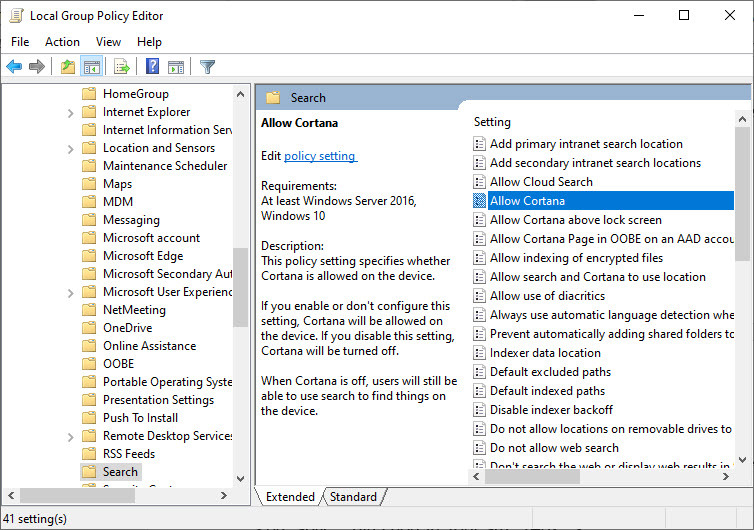
روی این پالیسی دابل کلیک کنید تا فرم تنظیمات آن باز شود. اکنون فرم تنظیمات این پالیسی باز خواهد شد. گزینه Disabled را فعال کرده و OK کنید.
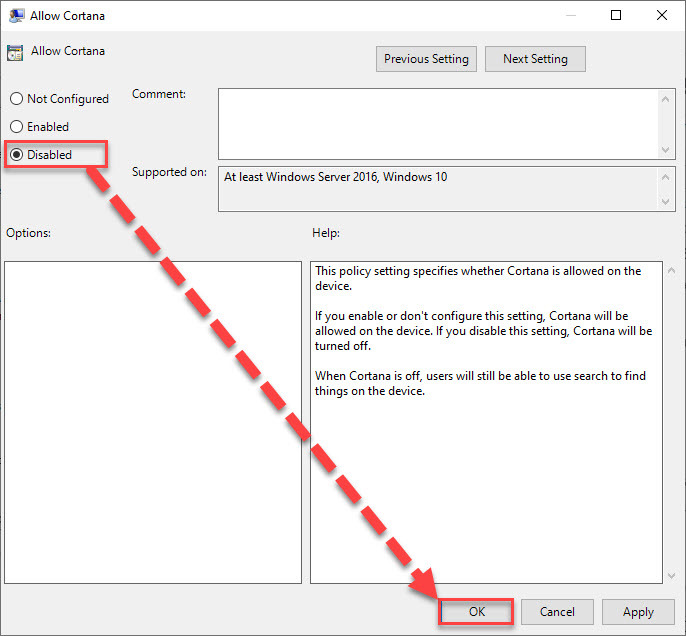
سپس از گروپ پالیسی خارج شده و سیستم را ریستارت کنید.
پس از بالا امدن سیستم، خواهید دید که Cortana و Bing هر دو غیرفعال شده اند و دیگر چیزی برای آزار شما وجود ندارد. همچنین خواهید دید که Search دست نخورده است و همچنان می توانید هم در سیستم و هم در اینترنت بدون هیچ مشکلی جستجو کنید.
ویندوزهای Home Edition دارای گروپ پالیسی نیستند و برای غیرفعال کردن کورتانا یا باید از روش رجیستری که جلوتر آن را خواهید دید، استفاده کنید و یا اینکه دستی گروپ پالیسی را در این ویندوز نصب کنید.
برای فعال کردن مجدد کورتانا در ویندوز 10، به سراغ همین پالیسی آمده و گزینه Enabled را انتخاب و OK کنید.
برای این منظور به رجیستری ویندوز وارد شده و از آنجایی که رجیستری مکانی فوق العاد حساس و حیاتی در ویندوز می باشد، حتما قبل از اعمال کوچکترین تغییری از آن بک آپ یا Export بگیرید.
سپس مسیر زیر را در رجیستری دنبال کنید:
در این مسیر مانند تصویر زیر مقدار AllowCortana را یافته و روی آن دابل کلیک کنید تا فرم تنظیمات آن باز شود. سپس در قسمت value data عدد 0 را وارد و OK کنید.
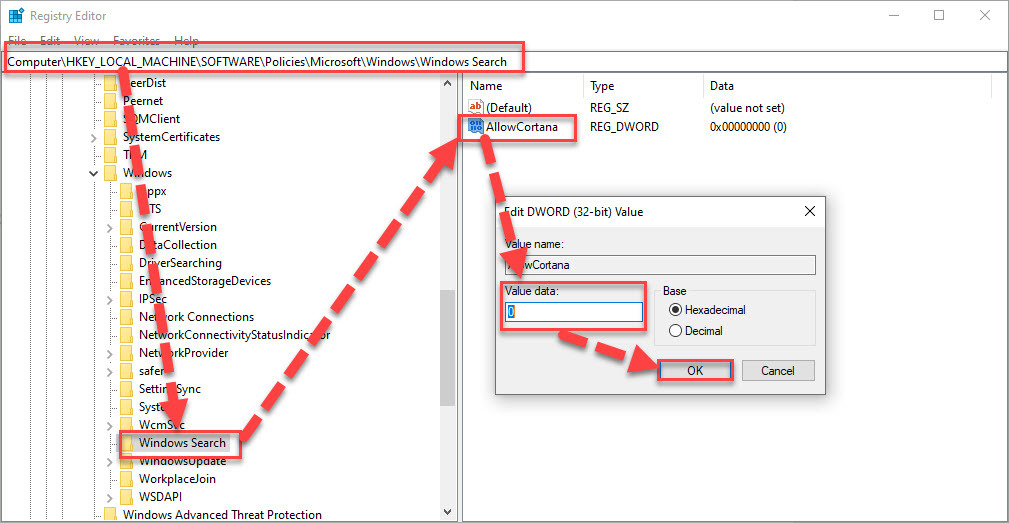
اگر روزی درصدد فعال کردن مجدد کورتانا برآمدید، دوباره به سراغ همین مقدار در رجیستری آمده و مقدار را از 0 به عدد 1 تغییر دهید.
در هر صورت برای اعمال تغییرات رجیستری در ویندوز، یک بار کامپیوتر را ریستارت کنید. با ریستارت شده سیستم، تغییری در رجیستری داده اید، اعمال خواهد شد.
اینکه هنوز کادر سرچ کورتانا را در Taskbar مشاهده می کنید، به این معنی نیست که کورتانا غیرفعال نشده است بلکه غیرفعال شده و دیگر منابع سیستم برای پردازش های کورتانا آزاد شده اند. کورتانا غیرفعال شده و Search ویندوز کماکان در خدمت کاربر برای جستجوهایش، حی و حاضر است.

نکته ای که در غیرفعال کردن کورتانا باید بدان توجه داشته باشید این است که فقط کورتانا را غیرفعال کرده و ویژگی search ویندوز غیرفعال نشود. بدون وجود سرچ در ویندوز، کار با ویندوز سخت تر می شود که شما باید از مکان برنامه ها و فایل های خود بصورت دقیق اطلاع داشته باشید و یا از برنامه های Third-party استفاده کنید. از این رو تصمیم داریم از روش گروپ پالیسی و یا روش رجیستری برای غیرفعال کردن کورتانا در ویندز 10 استفاده کنیم ولی همچنانا قابلیت سرچ در ویندوز 10 فعال باشد.
Disable Cortana in the Local Group Policy Editor
در هر سیستم ویندوز 10، پالیسی ای وجود دارد که مشخص کننده مجاز بودن کورتانا در سیستم می باشد. اگر این پالیسی enabled یا not configured باشد، کورتانا بصورت پیشفرض در این سیستم فعال خواهد بود. پس برای غیرفعال کردن کورتانا در ویندوز 10، به Local Group policy سیستم تان وارد شوید.
قبل از هر کاري بهتر از سيستم تان Restore point تهيه کنيد تا در صورت بروز مشکل جاي جبران داشته باشيد.
سپس مسیر زیر را در گروپ پالیسی دنبال کنید:
Local Computer Policy > Computer Configuration > Administrative Templates > Windows Components > Search
سپس مانند تصویر زیر پالیسی Allow Cortana را پیدا کنید:
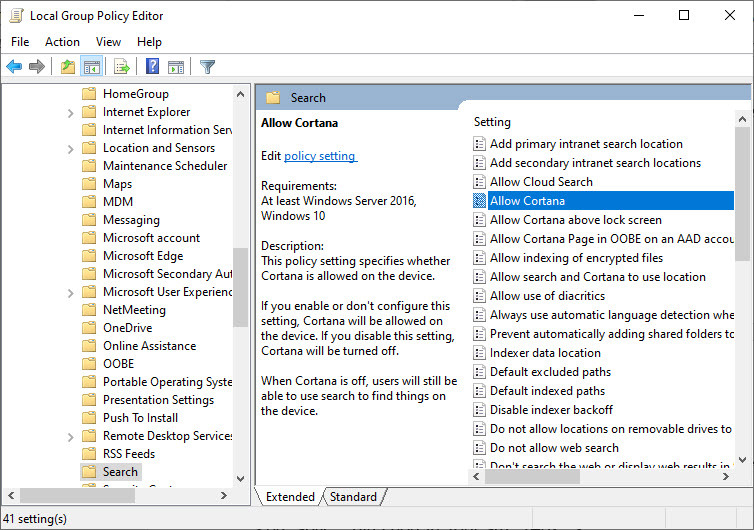
روی این پالیسی دابل کلیک کنید تا فرم تنظیمات آن باز شود. اکنون فرم تنظیمات این پالیسی باز خواهد شد. گزینه Disabled را فعال کرده و OK کنید.
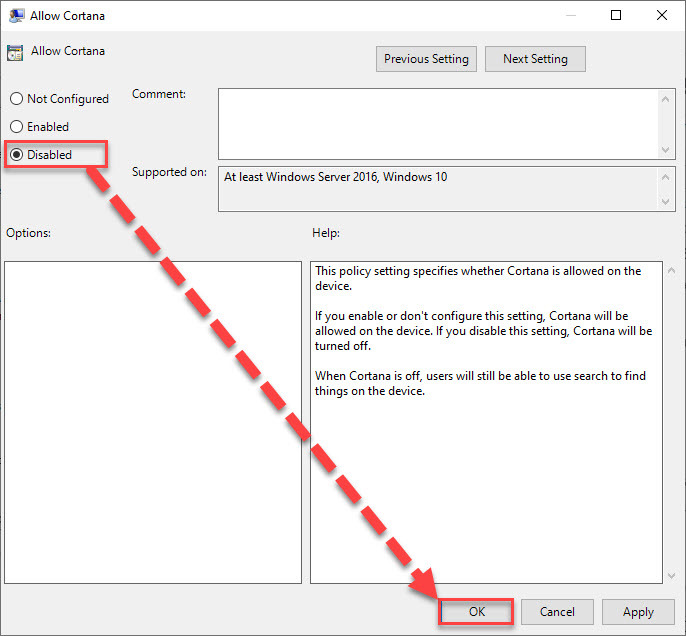
سپس از گروپ پالیسی خارج شده و سیستم را ریستارت کنید.
پس از بالا امدن سیستم، خواهید دید که Cortana و Bing هر دو غیرفعال شده اند و دیگر چیزی برای آزار شما وجود ندارد. همچنین خواهید دید که Search دست نخورده است و همچنان می توانید هم در سیستم و هم در اینترنت بدون هیچ مشکلی جستجو کنید.
ویندوزهای Home Edition دارای گروپ پالیسی نیستند و برای غیرفعال کردن کورتانا یا باید از روش رجیستری که جلوتر آن را خواهید دید، استفاده کنید و یا اینکه دستی گروپ پالیسی را در این ویندوز نصب کنید.
برای فعال کردن مجدد کورتانا در ویندوز 10، به سراغ همین پالیسی آمده و گزینه Enabled را انتخاب و OK کنید.
Disable Cortana in your computer’s Registry
غیرفعال یا فعال کردن کورتانا در ویندوز 10 نه تنها از طریق گروپ پالیسی ویندوز میسر است، بلکه از طریق رجیستری ویندوز هم این امر شدنی است.برای این منظور به رجیستری ویندوز وارد شده و از آنجایی که رجیستری مکانی فوق العاد حساس و حیاتی در ویندوز می باشد، حتما قبل از اعمال کوچکترین تغییری از آن بک آپ یا Export بگیرید.
براي وارد شدن به رجيستري ويندوز مي توانيد به لينک زير وارد شويد:
وارد شدن به رجيستري ويندوز
وارد شدن به رجيستري ويندوز
پيشنهاد مي کنم قبل از هر گونه تغيير در رجيستري ويندوز، حتما از آن بک آپ بگيريد:
تهيه Backup از Windows Registry
تهيه Backup از Windows Registry
سپس مسیر زیر را در رجیستری دنبال کنید:
HKEY_LOCAL_MACHINE > Software > Policies > Microsoft > Windows > Windows Search
در این مسیر مانند تصویر زیر مقدار AllowCortana را یافته و روی آن دابل کلیک کنید تا فرم تنظیمات آن باز شود. سپس در قسمت value data عدد 0 را وارد و OK کنید.
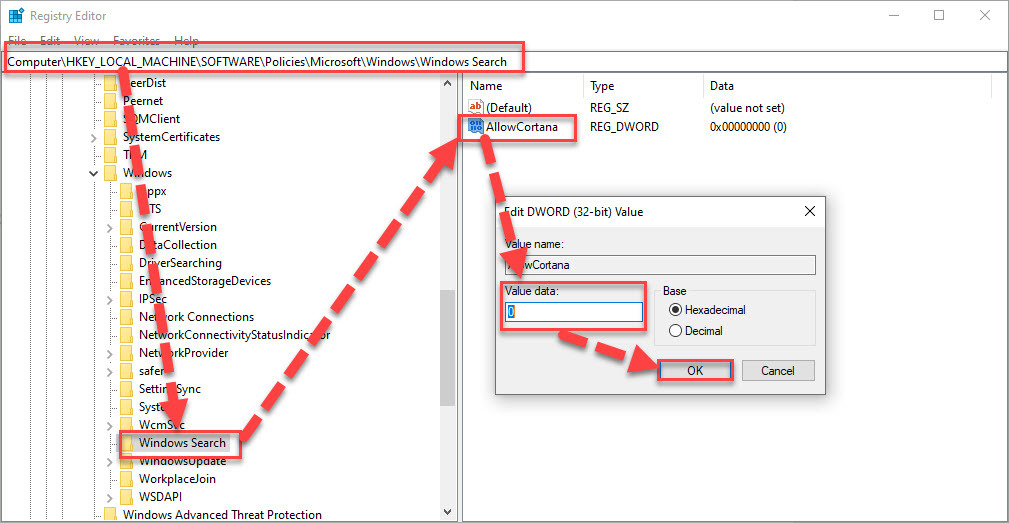
اگر روزی درصدد فعال کردن مجدد کورتانا برآمدید، دوباره به سراغ همین مقدار در رجیستری آمده و مقدار را از 0 به عدد 1 تغییر دهید.
در هر صورت برای اعمال تغییرات رجیستری در ویندوز، یک بار کامپیوتر را ریستارت کنید. با ریستارت شده سیستم، تغییری در رجیستری داده اید، اعمال خواهد شد.
اینکه هنوز کادر سرچ کورتانا را در Taskbar مشاهده می کنید، به این معنی نیست که کورتانا غیرفعال نشده است بلکه غیرفعال شده و دیگر منابع سیستم برای پردازش های کورتانا آزاد شده اند. کورتانا غیرفعال شده و Search ویندوز کماکان در خدمت کاربر برای جستجوهایش، حی و حاضر است.





نمایش دیدگاه ها (0 دیدگاه)
دیدگاه خود را ثبت کنید: